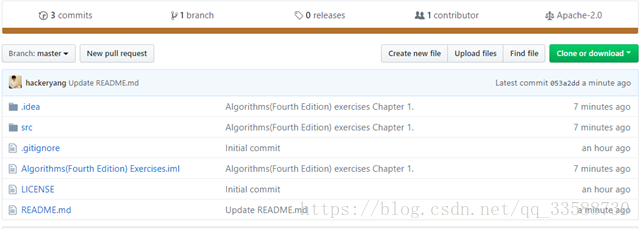第一步是拥有一个GitHub账号,注册成功之后,在个人主页的首页上点击Start a project,如图所示:
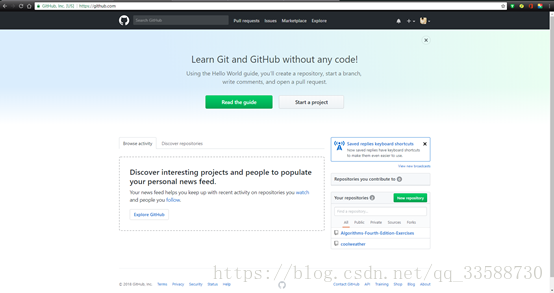
接着,在创建代码仓库的界面,输入想要创建的仓库名称,选择公开代码还是私有化,因为是Java代码所以在选择.gitignore文件时选择的是Java,开源协议选择Apache License 2.0,点击Create repository就能创建代码库,如下所示:
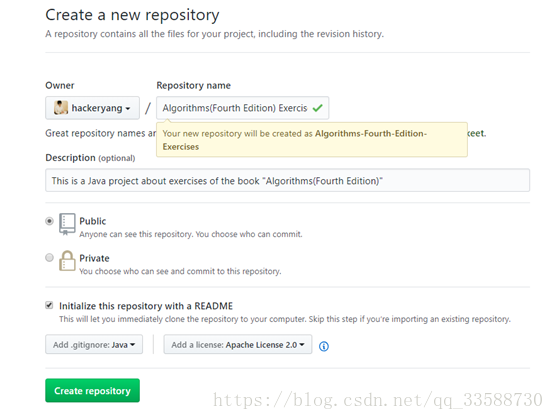
不同开源协议的选择可以参考阮一峰大神画的图:

代码库创建完成之后,在本地代码与GitHub同步之前还需要在电脑上下载Git,这里我选择的是GitHub团队的Windows版Git,下载网址是:https://gitforwindows.org/
除了安装路径,下载安装的时候可以一路默认设置next下去,安装好之后,点击IntelljIDEA的File菜单,然后点击Settings选项,进入对话框后点击Version Control下拉三角下的Git选项,在Path to Git executable一栏那里选择电脑上安装的Git的路径即可,如下所示:
然后点击GitHub一栏,右上角Auth Type选择Password用密码方式登录,然后输入自己的GitHub账号和密码,点击OK即可,如下所示: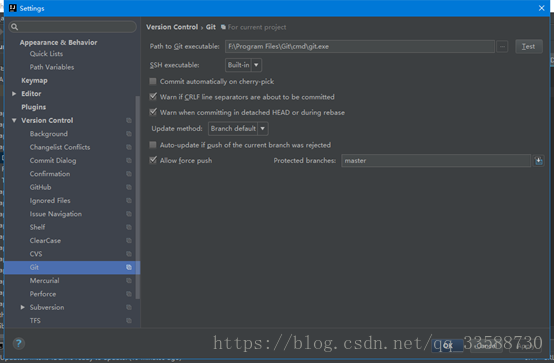
然后点击GitHub一栏,右上角Auth Type选择Password用密码方式登录,然后输入自己的GitHub账号和密码,点击OK即可,如下所示:
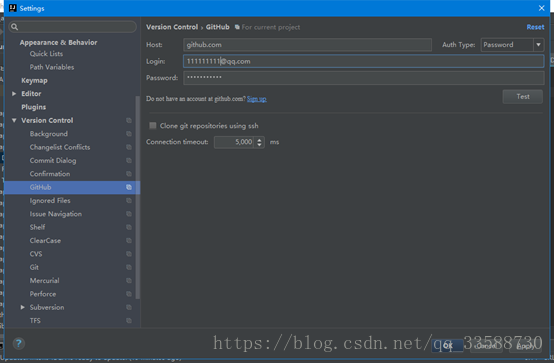
设置好之后,回到GitHub上自己建立的仓库页面,点击右侧的Clone or download按钮,会显示出远程代码库的地址,点击地址右边的复制按钮把地址复制下来,如下所示:
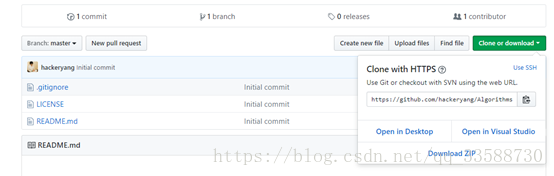
然后,利用Git bash或者命令行的cd命令,移动到想要上传的工程的目录下,我这里是直接利用IntelljIDEA的命令行终端,因为当前工程的命令行已经默认定位到当前工程的根目录下,使用git clone加上自己复制的远程库网址,将远程库的证书等文件同步到当前工程,如下所示:
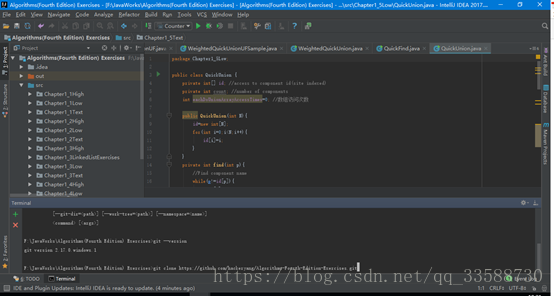
导入远程文件成功后,进入当前工程的根目录,会发现多了一个与GitHub上代码库名称相同的文件夹,进去之后,显示隐藏的项目,会多出一个隐藏的.git文件夹,将全部文件和文件夹都复制到上一层目录,也就是该工程的根目录上,如下所示:
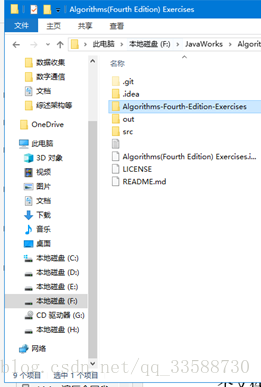
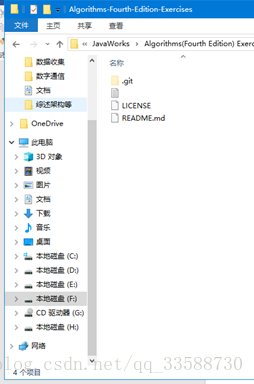
复制后就可以删除原来从GitHub导入的与远程库同名的文件夹,然后在命令行或者Git Bash中使用git add . 命令将所有文件先添加到版本控制中,如下所示:

但是在正式提交到电脑上的Git本地库之前,需要利用git config --global user.email“[email protected]”和git config--global user.name “someone”两个命令配置本地库的用户邮件地址和用户名,两个命令配置好以后,才能正式用git commit –m “some description”命令来提交代码到本地库,如下所示:

最后将提交到本地库上的代码同步到GitHub远程库上,使用git push origin master命令,如下所示:

同步成功后,刷新GitHub远程库页面,看到确实有代码同步过来了,如下所示: